Опанувавши Microsoft Project, ви швидко зрозумієте, наскільки важливо правильно відображати завдання та керувати ними. У цьому підручнику ви дізнаєтеся, які різні подання доступні для вас і як їх ефективно використовувати. Це допоможе вам тримати руку на пульсі ваших проектів і забезпечувати оптимальне використання всіх ресурсів.
Основні висновки
- Різні погляди на завдання: складність і гнучкість візуалізації.
- Різниця між тривалістю і роботою: розуміння розподілу ресурсів.
- Адаптація робочих профілів: Оптимізація використання ресурсів.
- Детальна візуалізація таблиць: Ефективне введення даних без відволікань.
Покрокове керівництво
Щоб використати весь потенціал процесів у MS Project, виконайте наступні кроки:
1. переключіться на різні подання
Відкрийте свій проект і перейдіть до різних подань, щоб побачити, що відбувається. MS Project пропонує вам не тільки подання діаграми Ганта, але також таблицю завдань і подання розгортання завдань. Це дає вам різні точки зору на ваші завдання, щоб допомогти вам краще планувати.
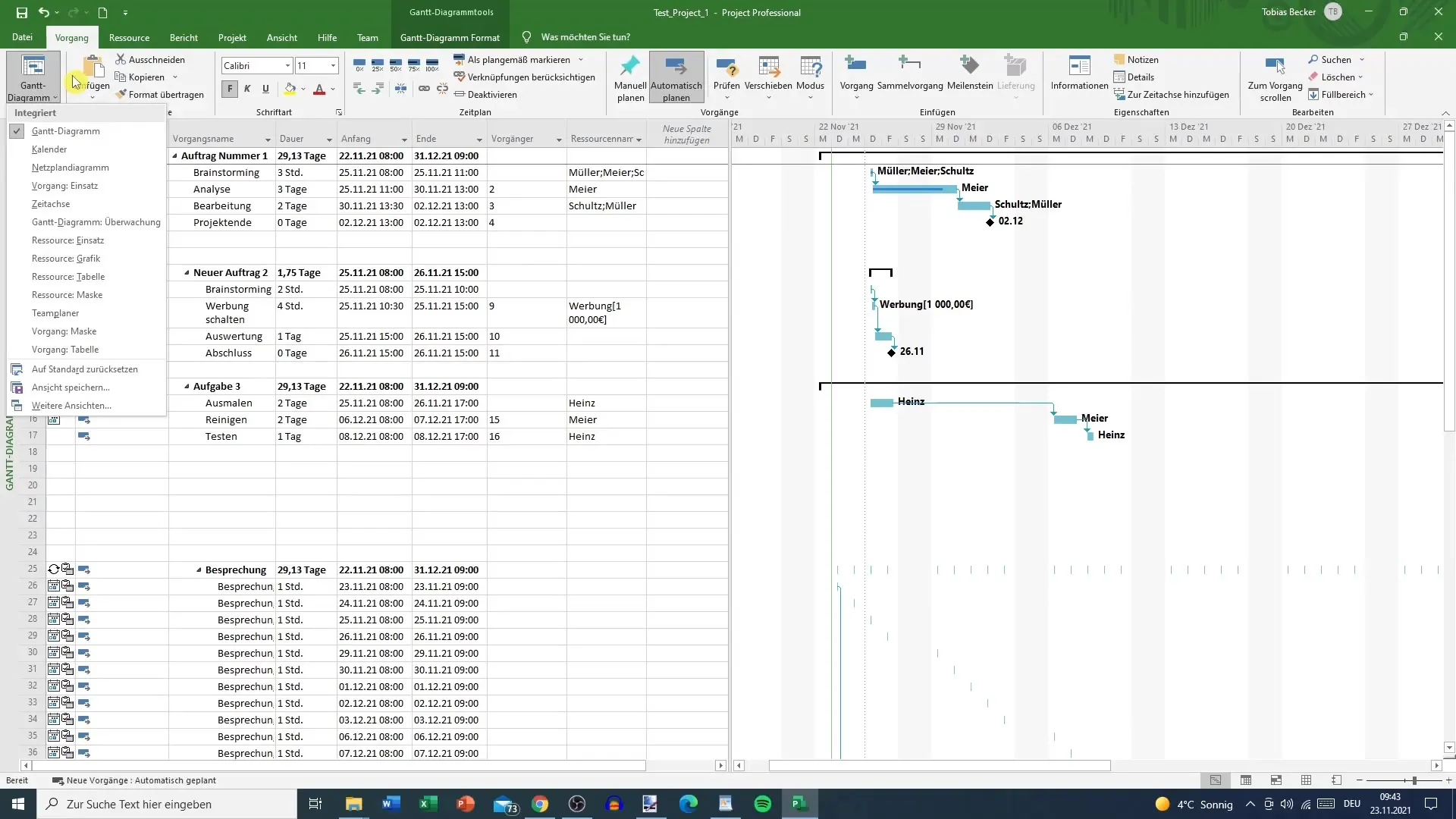
2. робота з поданням розгортання завдання
У поданні розподілу завдань ви можете побачити детальний список завдань і пов'язаних з ними робочих кроків. Наприклад, ви можете встановити сеанс мозкового штурму як завдання, яке має загальну тривалість три години, але вимагає загалом дев'ять робочих годин, оскільки в ньому беруть участь троє людей. Тут ви можете побачити корисну різницю між тривалістю і роботою.
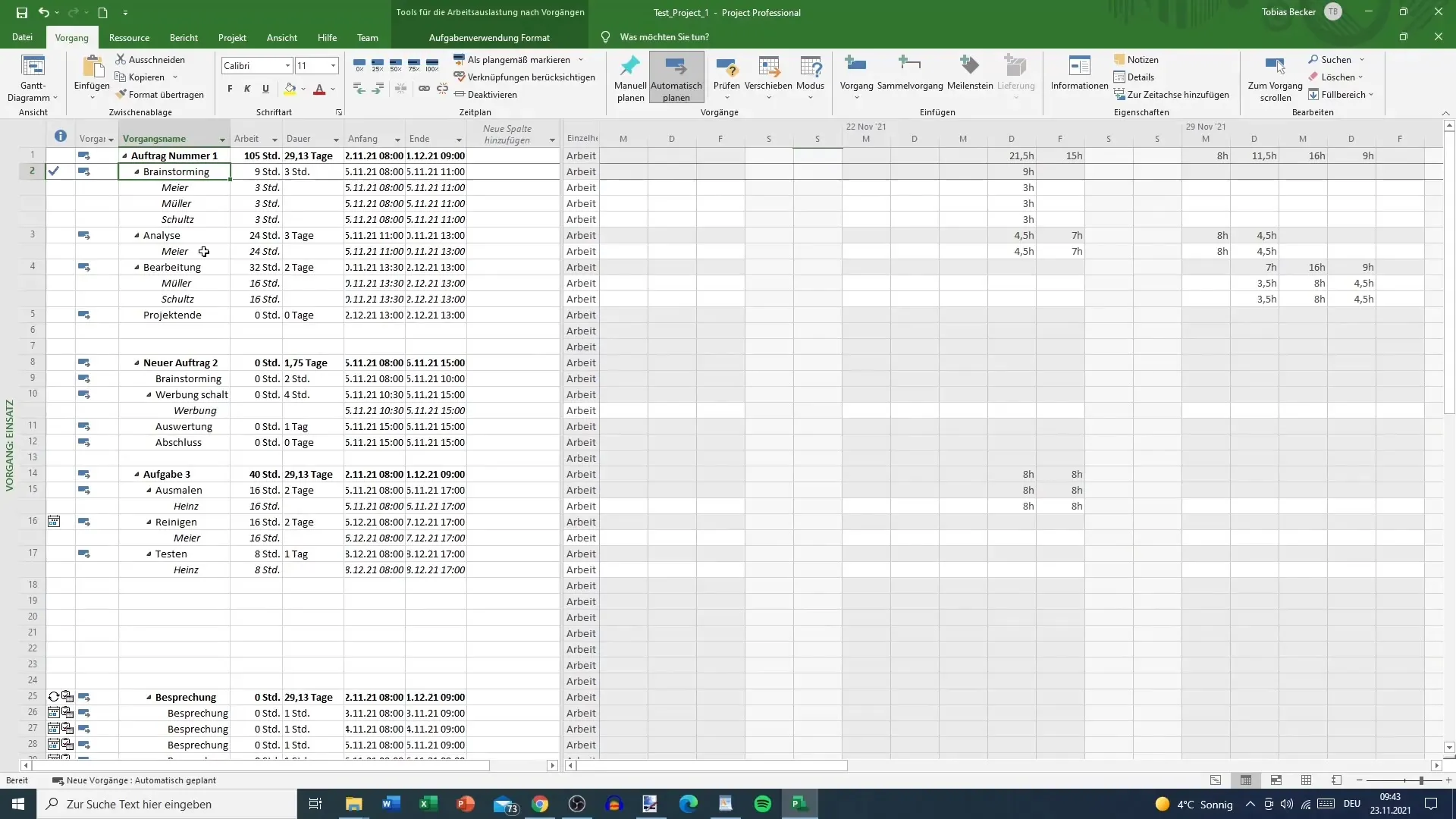
3. огляд ресурсів та розподіл часу
Ресурси чітко позначені, а робота показана в різних полях. Кожен член команди має різні завдання, і ви можете визначити розподіл робочого часу на окремі дні. Зверніть увагу, що не всі ресурси повинні бути рівномірно розподілені в часі - це частина ефективного планування проекту.
4. налаштування робочих профілів
Профілі роботи ресурсів можна налаштовувати. Наприклад, ви можете мінімізувати навантаження на одну особу на початку проекту і збільшити його, коли проект переходить до наступної фази. Це робить ваш проект гнучким, а всі ресурси оптимально використовуються без зміни загального робочого часу.
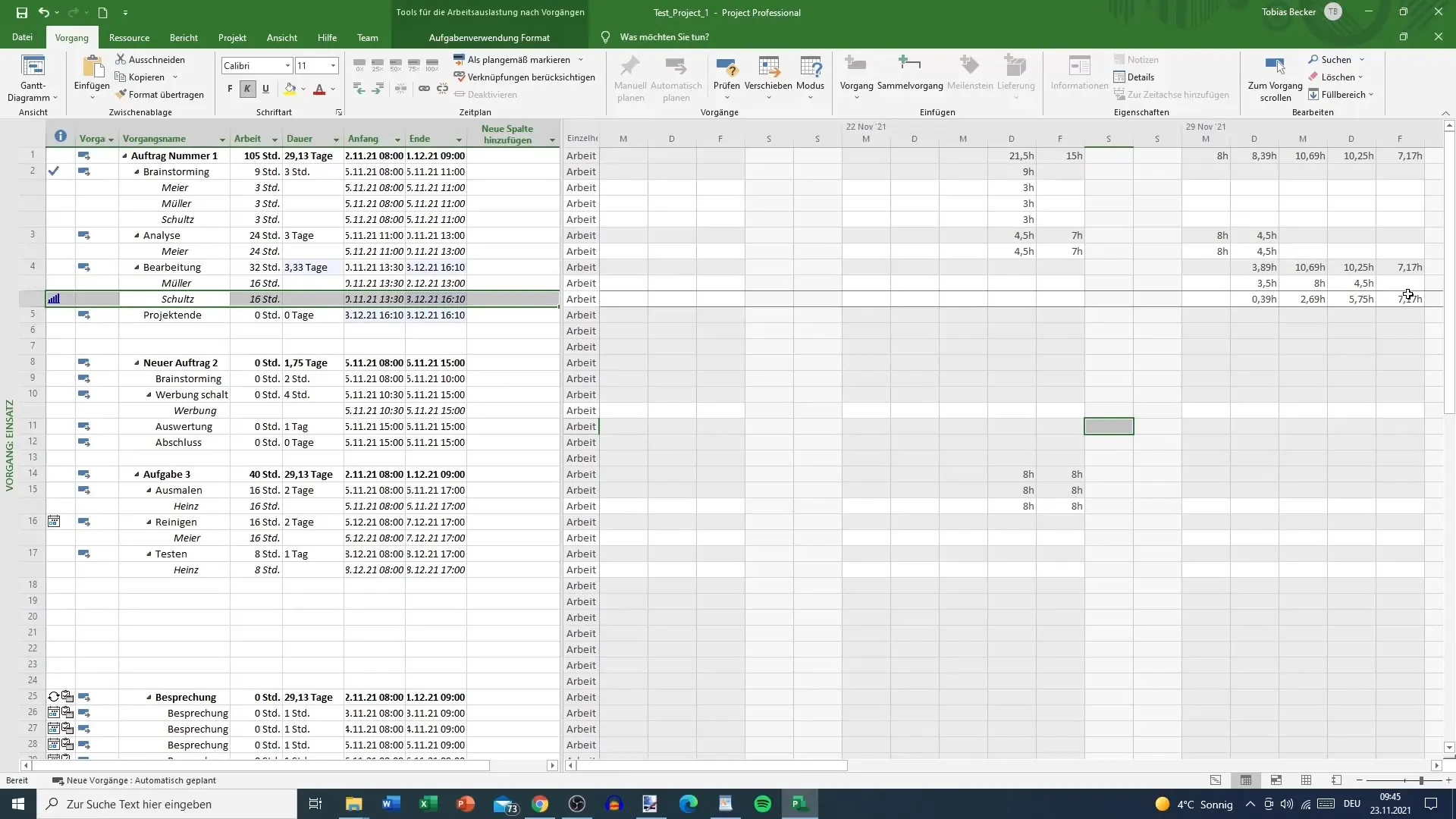
5. використовуйте таблицю завдань
Використовуйте таблицю завдань, щоб узагальнити всю важливу інформацію. Тут ви можете одразу побачити тривалість, тип завдань і розподіл ресурсів. Незважаючи на те, що стандартний вигляд часто є кращим вибором, таблиця завдань забезпечує більш чітку область введення для управління даними.
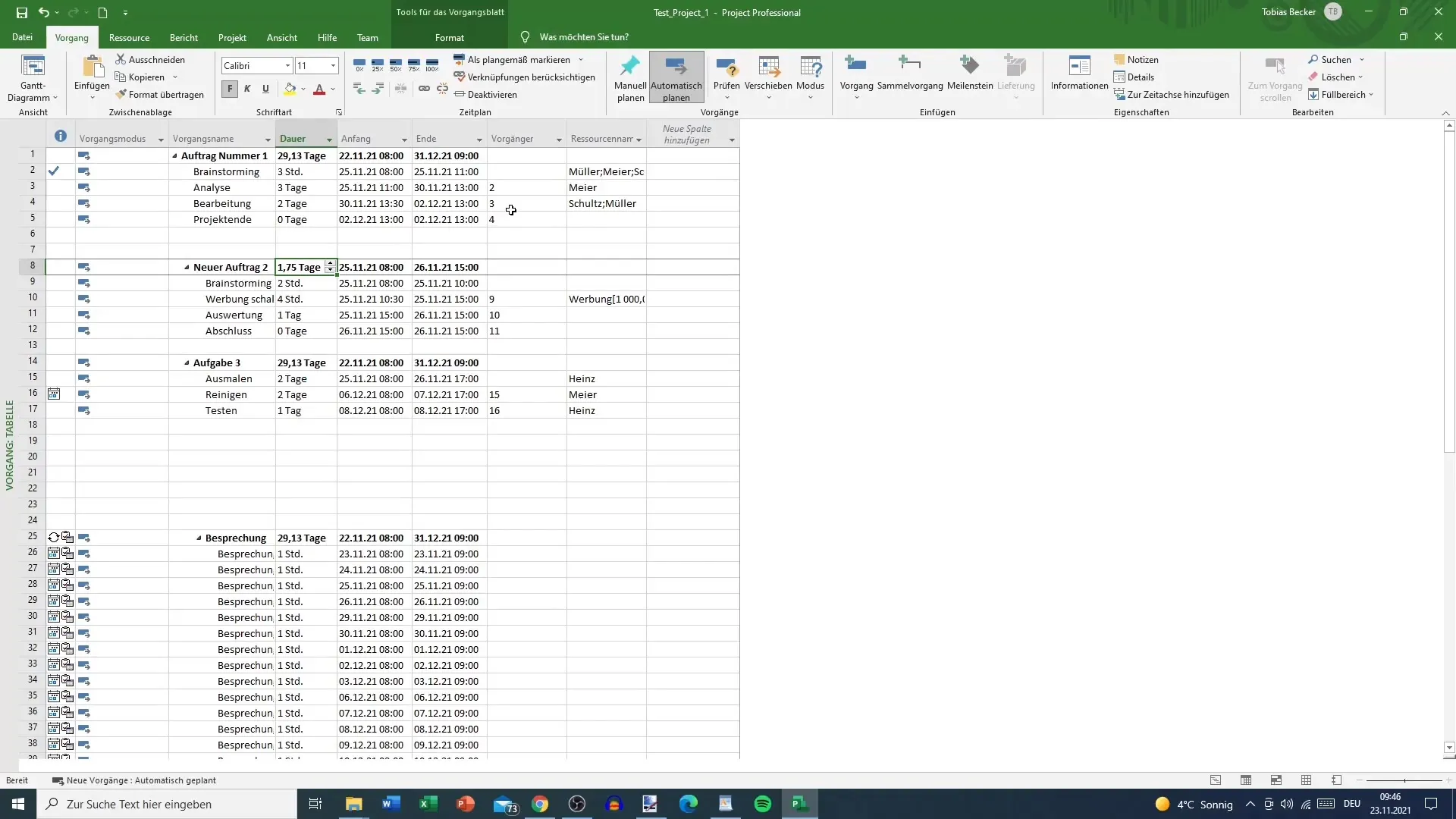
Підсумок
У цій статті ви дізналися, як використовувати різні подання MS Project для оптимізації планування та виконання проектів. Центральну роль у цьому відіграє різниця між тривалістю і роботою, а також можливість налаштовувати робочі профілі. Завдяки цим інструментам ви будете добре підготовлені для більш ефективної організації управління проектами.


